Здравствуйте! Когда вы подключаете ноутбук к сети Wi-Fi, он ее запоминает и потом может подключаться к ней автоматически, без вашего ведома. Обычно, это очень удобно, но иногда бывают ситуации, когда вам наоборот не нужно подключаться к этой сети. К примеру, вы временно использовали соседский интернет, он запомнился у вас в настройках Windows и при проблемах с вашим роутером, ноутбук может незаметно для вас переключиться опять на чужой Wi-Fi. Также ваше устройство может подключаться к сетям, которые не предоставляют доступ в Интернет, к примеру, сеть создаваемая видеорегистратором для передачи отснятых материалов. Чтобы этого не происходило, нужно "забыть сеть".
Как забыть сеть в Windows 10
Все очень просто, открываем «Настройки» и переходим в пункт «Сеть и Интернет»:

Далее переходим во вкладку «Wi-Fi» и там нажимаем на «Управление известными сетями»:

Вы увидите список всех беспроводных сетей, к которым когда-либо подключались. Найдите нужную сеть, щелкните по ней левой клавишей мыши и нажмите кнопку «Забыть»:
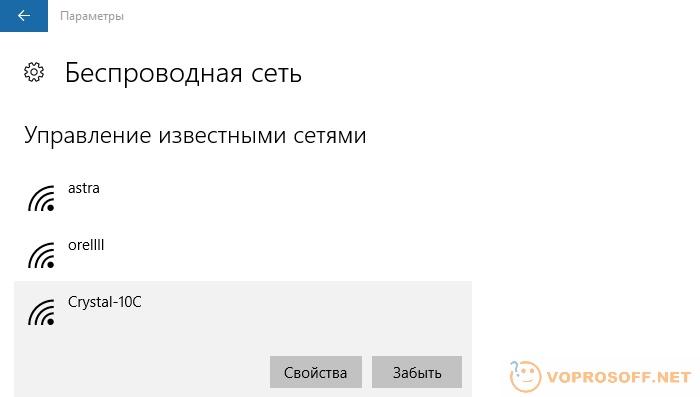
Данная сеть пропадет из списка и автоматическое подключение к ней больше не будет происходить.
Как удалить сеть в Windows 7
Все также очень просто. Заходим в «Панель управления» -> «Сеть и Интернет» и слева в меню нажимаем на «Управление беспроводными сетями». Откроется список ранее использовавшихся сетей, необходимо на нужной нажать правой кнопкой мыши и в появившемся меню выбрать «Удалить сеть».
Вот и все! Если у вас остались вопросы - задавайте или пишите в комментариях на этой странице и мы оперативно ответим вам!